Tabla de Contenido
![]() Sobre el autor
Sobre el autor
![]() Artículos Relacionados
Artículos Relacionados
-
-
-
-
¿Grabar partidas con OBS provoca retrasos en ordenadores de gama baja o un rendimiento lento en dispositivos de gama alta? Tanto si te enfrentas a retrasos constantes de vídeo como a ralentizaciones del sistema, solucionar el problema del elevado uso de CPU de OBS puede conducir a una experiencia más fluida. En este artículo, descubriremos por qué OBS utiliza tanta CPU y compartiremos soluciones prácticas para optimizar tu configuración y conseguir una experiencia de grabación y transmisión más fluida.
¿Por qué OBS utiliza tanta CPU?
El elevado uso de CPU en OBS se debe principalmente a la demanda de grabación/transmisión de vídeo y audio en tiempo real. Éstas son algunas de las principales razones del elevado uso de CPU:
Carga de codificación
- Codificación de vídeo y audio en tiempo real (especialmente cuando se utiliza la codificación por software x264)
- Las altas resoluciones (1080p/4K) y las altas frecuencias de cuadro (60fps) crean cargas computacionales masivas
Selección de hardware
- Usar incorrectamente la codificación de la CPU en lugar de la aceleración de la GPU (NVENC/AMF/QSV)
- Activar opciones avanzadas de alto rendimiento como "Psycho Visual Tuning".
Complejidad de la escena
- Cada fuente de vídeo (webcam/juego/navegador, etc.) consume recursos
- Los filtros/efectos aumentan significativamente la carga de procesamiento
- El Modo Estudio requiere renderizar dos escenas simultáneamente
Entorno del sistema
- Controladores gráficos obsoletos
- Programas en segundo plano que consumen recursos
- Configuración incorrecta de la gestión de energía de Windows
Por lo tanto, la solución principal al problema del uso elevado de la CPU parte de estos aspectos.
No dudes en compartir este artículo con los demás para ayudar a resolver el problema del alto uso de CPU de OBS.

Arreglo 1. Ajustes de codificación OBS
Reducir la complejidad del proceso de codificación disminuye directamente la carga de la CPU. Métodos de codificación más eficientes (como la codificación GPU) pueden resolver significativamente el problema de sobrecarga de codificación OBS.
Cómo configurar el codificador en OBS:
Paso 1. Abre OBS y ve a Ajustes > Salida y elige Avanzado como modo de Salida.
Paso 2. En la opción Streaming > Ajustes del Codificador, busca el Preajuste de Uso de CPU (más alto = menos CPU). Elige y prueba el preajuste adecuado, como ultrarrápido, superrápido o muy rápido, que funcione bien con el sistema de tu ordenador.
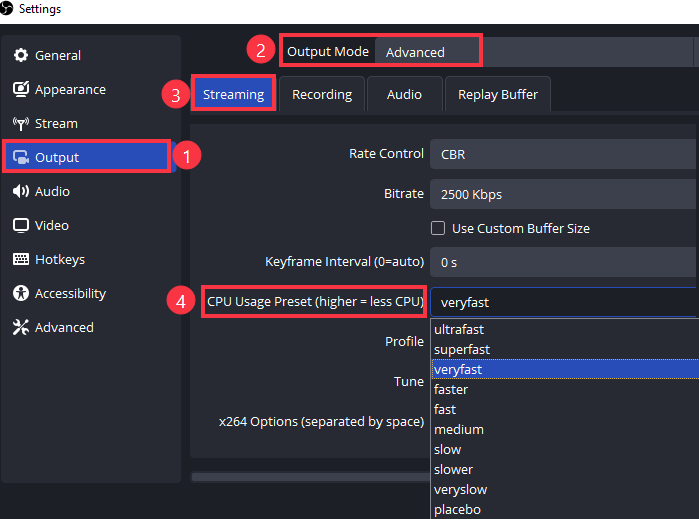
Paso 3. Elige QuickSync H.264 como Codificador de Vídeo en la pestaña Grabación si tienes gráficos integrados Intel. Utiliza la aceleración por hardware para desplazar las tareas de codificación de la CPU, reduciendo el uso de ésta. O también puedes elegir x264 si tienes un PC de gama alta.
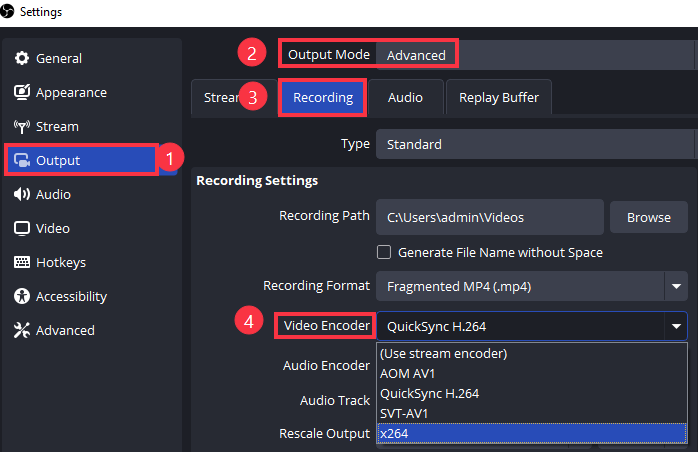
Arreglo 2. Optimiza los ajustes de OBS
Además de ajustar la codificación en OBS, también tienes que optimizar otros ajustes de OBS para reducir el uso de la CPU.
Reduce la resolución
Reducir la resolución reduce el número de píxeles que OBS necesita procesar, disminuyendo significativamente la carga de la CPU y la GPU. Menos píxeles significan menos datos que codificar y renderizar, lo que se traduce en un rendimiento más fluido. Codificación OBS sobrecargada
Paso 1. Abre OBS y haz clic en Configuración.
Paso 2. En la pestaña Vídeo, ajusta la Resolución base (del lienzo) y la Resolución de salida (escalada ) a un valor inferior. Por ejemplo, cambia de 1080p (1920x1080) a 720p (1280x720). Haz clic en Aceptar para aplicar los cambios.
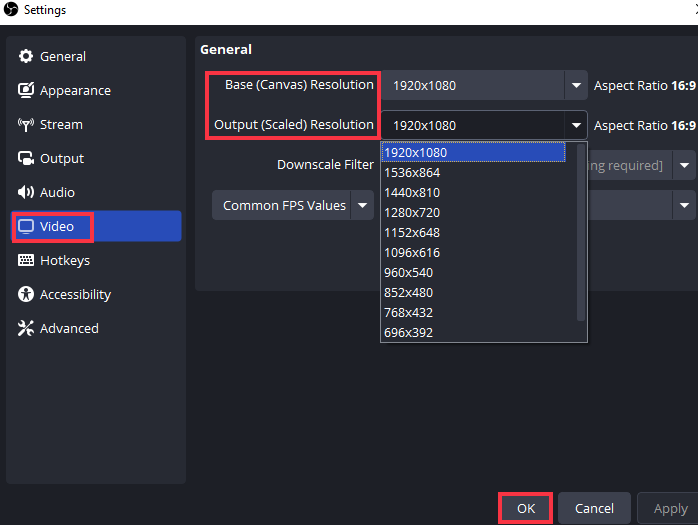
Reducir FPS
Reducir la velocidad de fotogramas significa que OBS procesa menos fotogramas por segundo, lo que reduce la carga de trabajo de la CPU y la GPU y disminuye el uso de recursos.
Paso 1. Abre OBS y ve a Configuración > Vídeo.
Paso 2. Ajusta los Valores Comunes de FPSa un valor más bajo. Por ejemplo, cambia de 60fps a 30fps. Haz clic en Aceptar para aplicar los cambios.
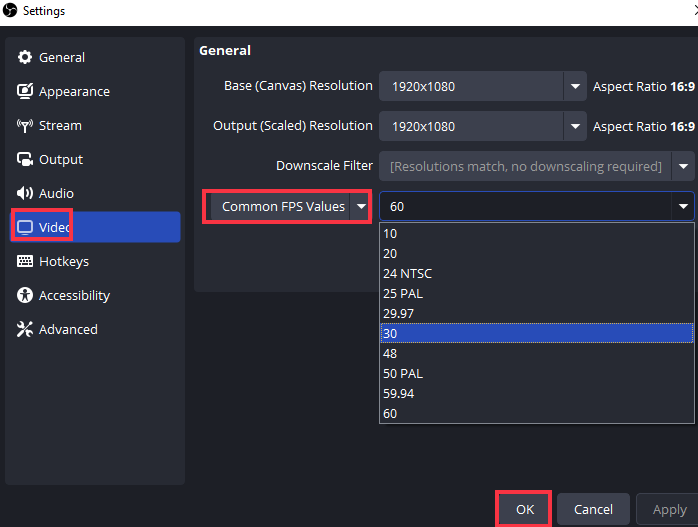
30 FPS vs 60 FPS: ¿Cuál es la diferencia?
Esta página del blog te dará una visión detallada de 30 FPS vs 60 FPS.
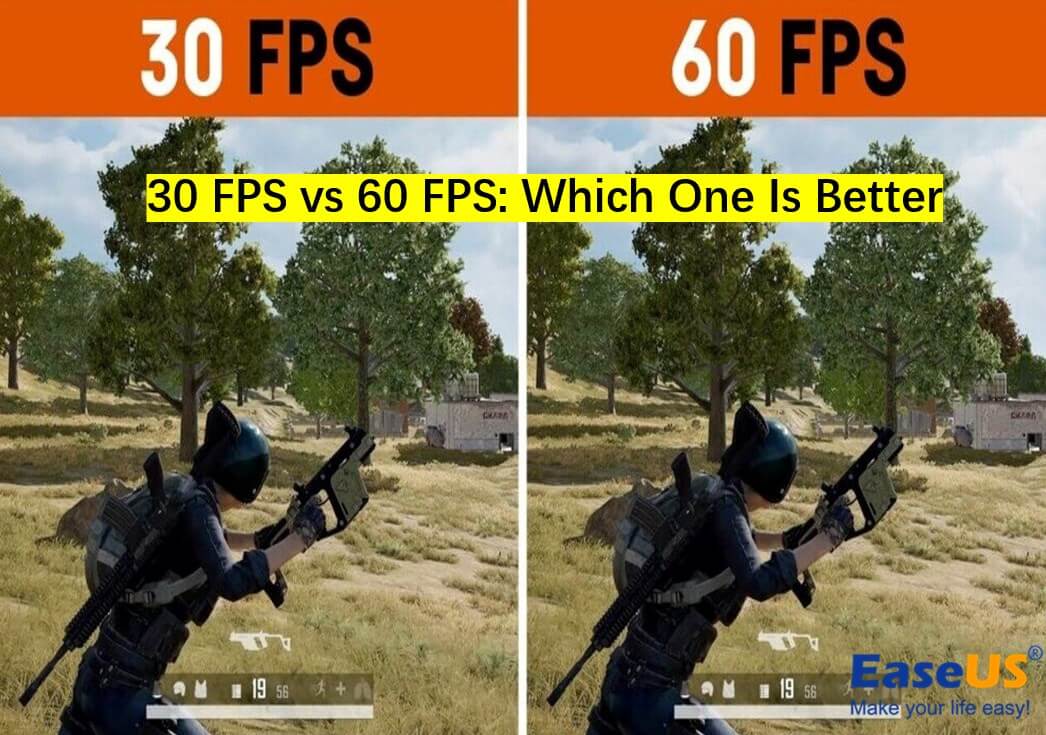
Simplificar escenas
Cada fuente y filtro de una escena OBS aumenta la carga total de la CPU. Si eliminas los elementos innecesarios, puedes reducir la complejidad de la escena, reduciendo así los requisitos de procesamiento.
No dudes en compartir este artículo con otras personas para ayudar a resolver el problema del elevado uso de CPU de OBS.

Solución 3. Ejecuta OBS como Administrador
Ejecutar OBS como administrador le otorga mayores privilegios, lo que puede mejorar el rendimiento y resolver problemas como las pantallas negras de captura del juego, asegurándose de que tiene pleno acceso a los recursos del sistema. Puedes buscar OBS Studio en la barra de búsqueda y pulsar Ejecutar como Administrador. O haz clic con el botón derecho en el icono de OBS para elegir la opción Ejecutar como Administrador.
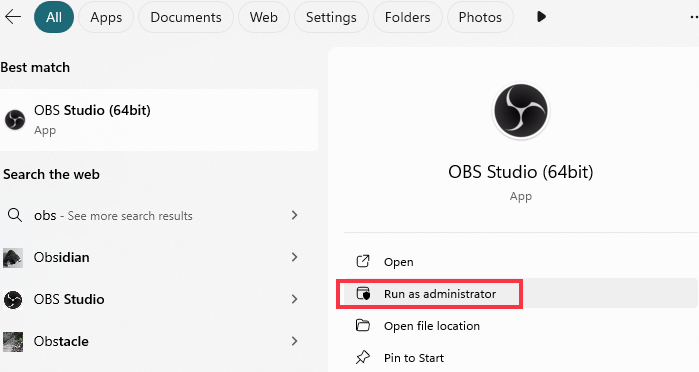
Solución 4. Desactiva las aplicaciones en segundo plano
Las aplicaciones en segundo plano, sobre todo los navegadores web, las superposiciones de Discord y otras aplicaciones que consumen mucha GPU, consumen muchos recursos de la CPU que, de otro modo, podrían ser utilizados por OBS. Cerrar estas aplicaciones puede liberar recursos y mejorar el rendimiento de OBS.
Puedes pulsar Ctrl+Mayús+Esc para abrir el Administrador de Tareas y acabar con las apps innecesarias.
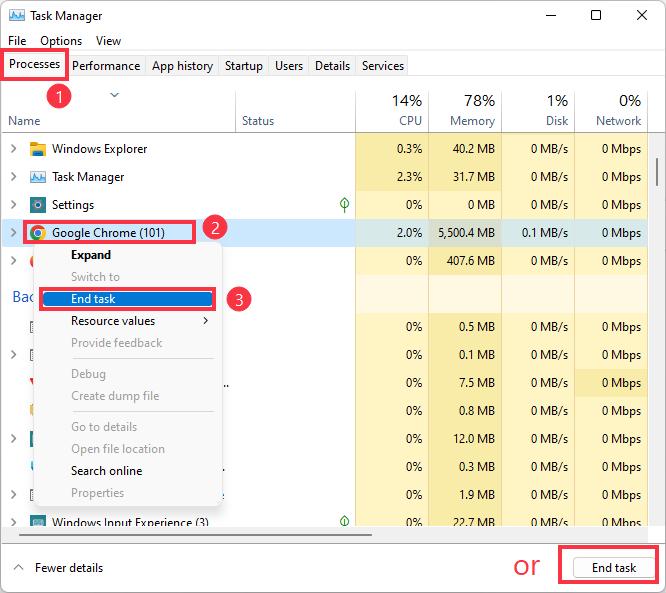
Solución 5. Desactiva el Modo Juego de Windows
Desactivar el Modo Juego en Windows puede ayudar a reducir el elevado uso de CPU de OBS, porque el Modo Juego está diseñado para optimizar los recursos del sistema para juegos, lo que a veces puede interferir en el rendimiento de OBS. Haciendo esto, permites que OBS tenga mejor acceso a los recursos del sistema, reduciendo potencialmente el uso de la CPU.
Paso 1. Haz clic en el icono Inicio y en el botón Configuración .
Paso 2. Ve a Juegos > Modo Juego y desactívalo. Después, reinicia o actualiza tu ordenador.
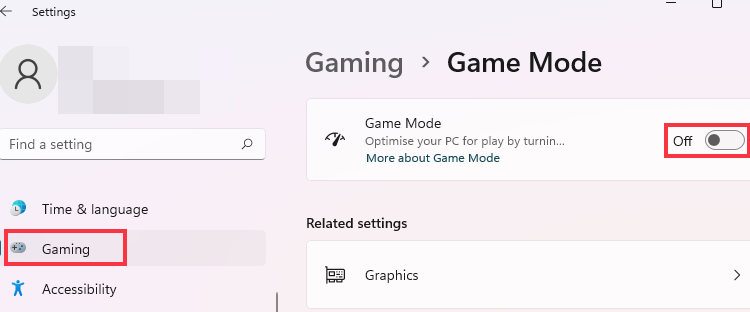
No dudes en compartir este artículo con los demás para ayudar a resolver el problema del alto uso de CPU de OBS.

Arreglo 6. Actualiza OBS Studio
Las nuevas versiones de OBS Studio vienen con correcciones de errores y optimizaciones de rendimiento que mejoran la eficiencia general y reducen el uso de la CPU. Estas actualizaciones también introducen nuevas funciones y mejoras, como actualizaciones del marco del navegador y nuevos filtros NVIDIA en OBS Studio 31.0, que pueden mejorar aún más el rendimiento y la gestión de recursos.
Paso 1. Inicia OBS Studio y haz clic en Ayuda para seleccionar Buscar actualizaciones.
Paso 2. Si hay una nueva versión, instálala.
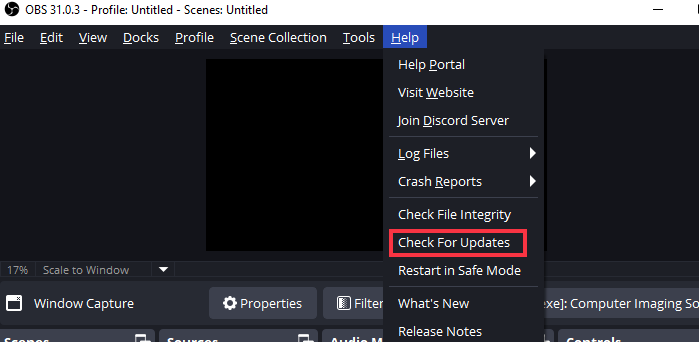
Arreglo 7. Actualiza los controladores de CPU y GPU
Actualizar los controladores de la CPU y la GPU es otra solución eficaz para mejorar el rendimiento del ordenador. Hacerlo puede garantizar que tu sistema funcione de forma óptima, con una mayor eficiencia del hardware y una menor carga de la CPU. Además, los controladores actualizados mantienen la compatibilidad con el software y los sistemas operativos más recientes, minimizando los conflictos y garantizando un funcionamiento estable del sistema.
Pasos para actualizar la CPU:
Paso 1. Haz clic con el botón derecho del ratón en el botón Inicio y selecciona Administrador de dispositivos.
Paso 2. Busca y expande la opción Procesadores.
Paso 3. Haz clic con el botón derecho en tu CPU y selecciona Actualizar controlador.
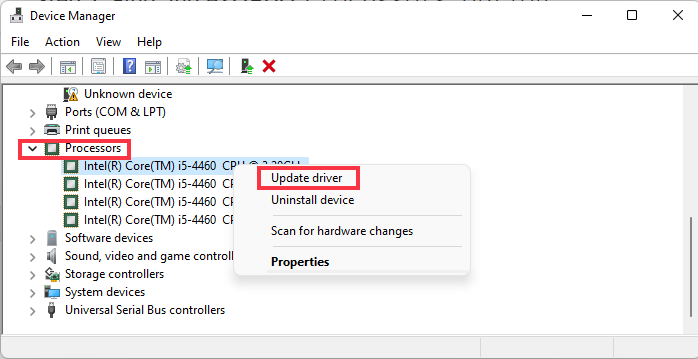
Pasos para actualizar el controlador de la GPU:
- Para NVIDIA: Abre GeForce Experience y a Controladores. Luego, haz clic en Buscar actualizaciones.
- Para AMD: Abre Software AMD y ve a Actualizaciones de Software. A continuación, haz clic en Buscar actualizaciones.
- Para Intel: Ve al sitio web de Intel. Busca tu modelo específico de GPU y descarga los controladores más recientes.
Consejo extra: Utiliza una alternativa a OBS para capturar el juego
Si no puedes resolver el problema del alto uso de CPU de OBS, puedes probar un grabador de pantalla ligero como alternativa al estudio OBS. EaseUS RecExperts es una herramienta de grabación de primera categoría para pc de gama alta y baja. Con unos sencillos ajustes, puedes utilizarlo para capturar juegos u otras actividades en pantalla sin lag.
Descargar gratis Grabador de pantalla de EaseUS
Descargar gratisGrabador de pantalla de EaseUS
Trustpilot Valoración 4,7
Aquí tienes los pasos sobre cómo grabar partidas con el grabador de juegos de EaseUS:
Paso 1. Inicia el juego que quieras grabar. A continuación, abre EaseUS RecExperts y haz clic en el modo Juego de la interfaz principal.

Paso 2. A continuación, elige una Ventana de Juego. A continuación, puedes activar la grabación de audio y de la webcam si es necesario. Cuando todo esté listo, haz clic en el botón REC para iniciar la grabación del juego.
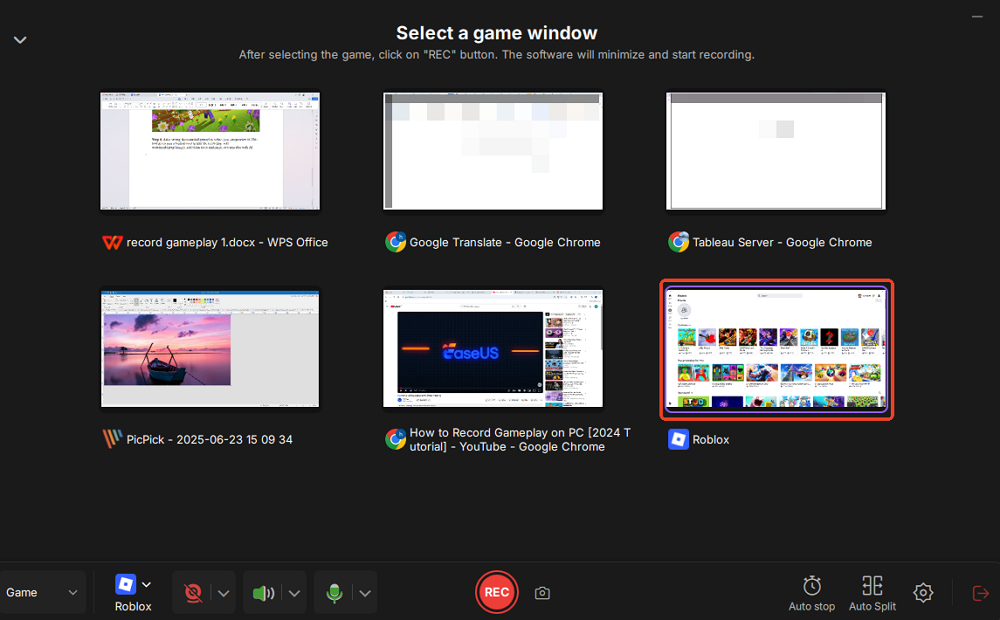
Paso 3. Aparecerá una barra de herramientas flotante que te permitirá pausar o detener la grabación. Además, el icono de la cámara te permite hacer una captura de pantalla, y el icono del temporizador te permite establecer una parada automática de la grabación.
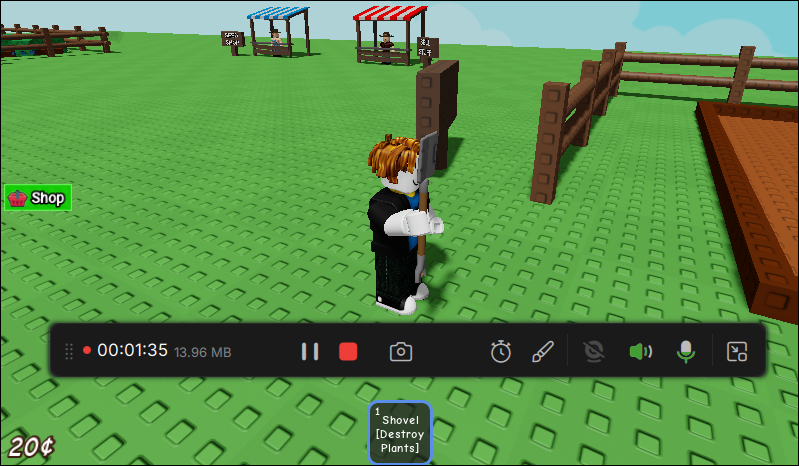
Paso 4. Después de guardar el vídeo del juego grabado, puedes previsualizarlo . Esta herramienta ofrece una función integrada para recortar la grabación, añadir una marca de agua (texto/imagen), añadir una introducción y un final al vídeo, o transcribirlo con IA.
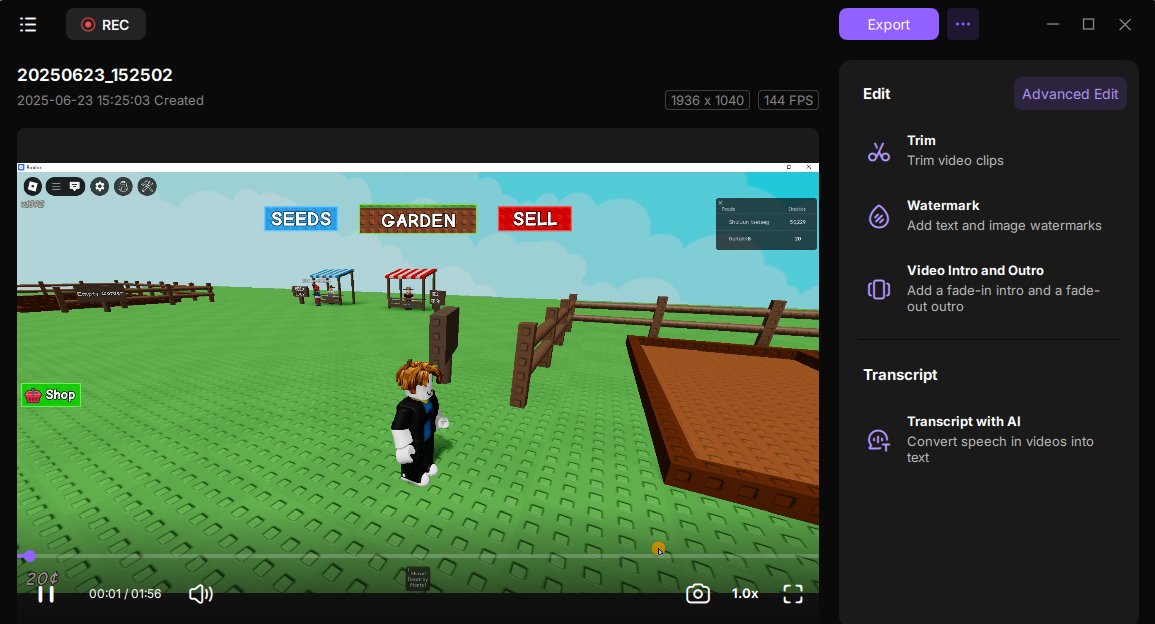
No dudes en compartir este artículo con los demás para ayudar a resolver el problema del alto uso de CPU de OBS.

Conclusión
Ahora, será fácil solucionar el problema de uso elevado de CPU de OBS siguiendo esta guía definitiva. Además, EaseUS RecExperts te ofrece una forma excelente de grabar pantallas sin perder fps ni lag.
Descargar gratis Grabador de pantalla de EaseUS
Descargar gratisGrabador de pantalla de EaseUS
Trustpilot Valoración 4,7
Arreglar OBS Alto Uso de CPU Preguntas Frecuentes
1. ¿Cómo solucionar el alto uso de GPU en OBS?
Para solucionar el uso elevado de la GPU en OBS, primero comprueba y actualiza los controladores de tu GPU. Después, optimiza los ajustes de OBS. Si es necesario, reduce los ajustes gráficos de tu juego o aplicación.
2. ¿Cuáles son los mejores ajustes de grabación de OBS para PCs de gama baja?
Para los PC de gama baja, los mejores ajustes de grabación OBS son:
- Resolución: 720p (1280x720)
- Frecuencia de imagen: 30fps
- Codificador: x264 (CPU) con preajuste Veryfast
- Tasa de bits 5000 Kbps
- Intervalo de fotogramas clave: 2 segundos
- Tasa de bits de audio: 128 Kbps
Estos ajustes equilibran la calidad y el rendimiento, reduciendo la carga de la CPU y la GPU.
3. ¿Es mejor ejecutar OBS en la CPU o en la GPU?
Para sistemas con GPU potentes, utilizar la codificación GPU (NVENC, QuickSync) es más eficiente y reduce la carga de la CPU. Para PCs de gama baja, utilizar el codificador de la CPU (x264) suele ser mejor debido a las limitadas capacidades de la GPU.
Sobre el autor
Luis es un entusiasta de la tecnología, cuyo objetivo es hacer que la vida tecnológica de los lectores sea fácil y agradable. Le encanta explorar nuevas tecnologías y escribir consejos técnicos.
Artículos Relacionados
-
Cómo hacer una captura de pantalla del álbum de Grindr [Guía paso a paso]
![Luis]() Luis
2025/07/18
Luis
2025/07/18 -
Cómo grabar Fortnite en Switch [2025 Nuevo tutorial]
![Luis]() Luis
2025/07/18
Luis
2025/07/18
-
Cómo extraer audio de YouTube - ¡EaseUS RecExperts es el truco!
![Luis]() Luis
2025/07/18
Luis
2025/07/18 -
Cómo grabar la cámara de un portátil o PC en secreto
![Luis]() Luis
2025/07/18
Luis
2025/07/18